Procedura ta umożliwia definiowanie wyglądu poszczególnych palet narzędzi.
Wygląd palet narzędzi zależy od ustawień określonych dla ogólnego zestawu palet narzędzi i ustawień określonych dla poszczególnych palet narzędzi. W zestawie palet narzędzi określa się przezroczystość, wielkość, położenie i autoukrywanie zestawu palet narzędzi.
Na palecie narzędzi określa się wielkość obrazów narzędzi i ich układ na palecie.

Palety narzędzi z różnymi wielkościami wyświetlanych ikon
Po zmniejszeniu obrazów narzędzi można wyświetlić większą ilość narzędzi na palecie narzędzi. Jest to ważne, jeżeli w tym samym czasie wyświetla się różne palety, takie jak paleta Właściwości lub Paleta nawigatora projektu.
Aby zaoszczędzić miejsce na palecie, można wyświetlać obrazy narzędzi bez podpisów. Jest to najlepsza metoda, gdy ikony narzędzi można łatwo rozróżnić. Jeżeli sama ikona nie wystarczy do zidentyfikowania narzędzia, dodatkowe informacje znajdują się w etykiety narzędzi każdej ikony.

Wyświetlanie tylko ikon na palecie narzędzi
Można też wyświetlać narzędzia w jednej kolumnie na palecie narzędzi. W przypadku używania listy w postaci kolumny podpis narzędzia jest zawsze wyświetlany.
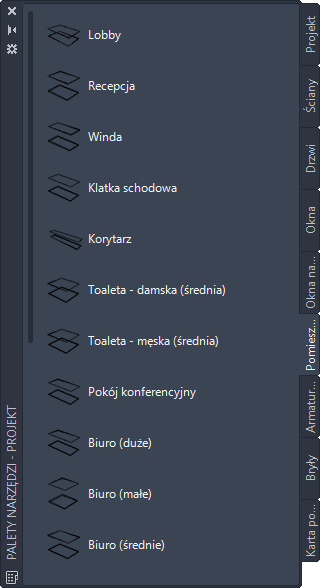
Paleta narzędzi w widoku listy
Zmiana wyglądu palety narzędzi
- Otwórz paletę narzędzi, którą chcesz zmienić.
- Kliknij prawym przyciskiem myszy i kliknij polecenie Opcje widoku.
- Na arkuszu Opcje widoku wybierz styl widoku:
Aby... Wykonaj następujące czynności... wyświetlić tylko ikony narzędzi wybierz ustawienie Tylko ikona dla opcji stylu widoku. wyświetlić ikony i tekst narzędzi wybierz ustawienie Ikona i tekst dla opcji stylu widoku. wyświetlić ikony narzędzi i tekst narzędzi w postaci listy w jednej kolumnie wybierz ustawienie Widok listy dla opcji stylu widoku. - Aby zastosować te zmiany do wszystkich palet w zestawie palet narzędzi, dla opcji Zastosuj do wybierz ustawienie Wszystkie palety.
- Kliknij przycisk OK.